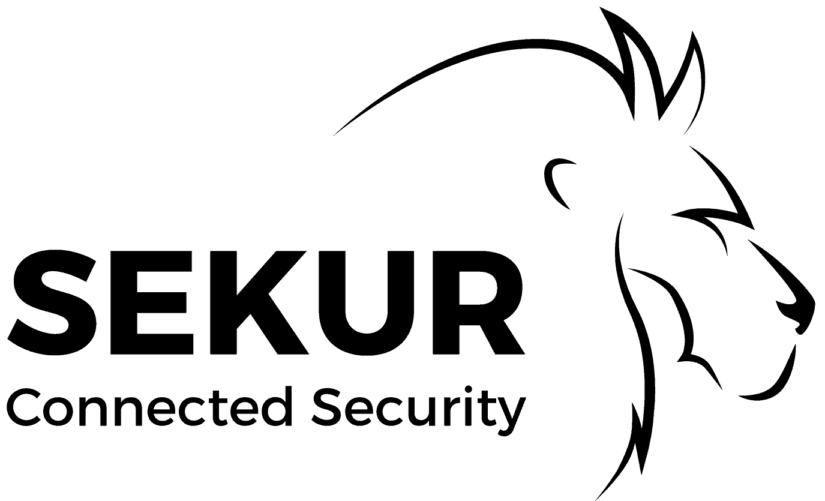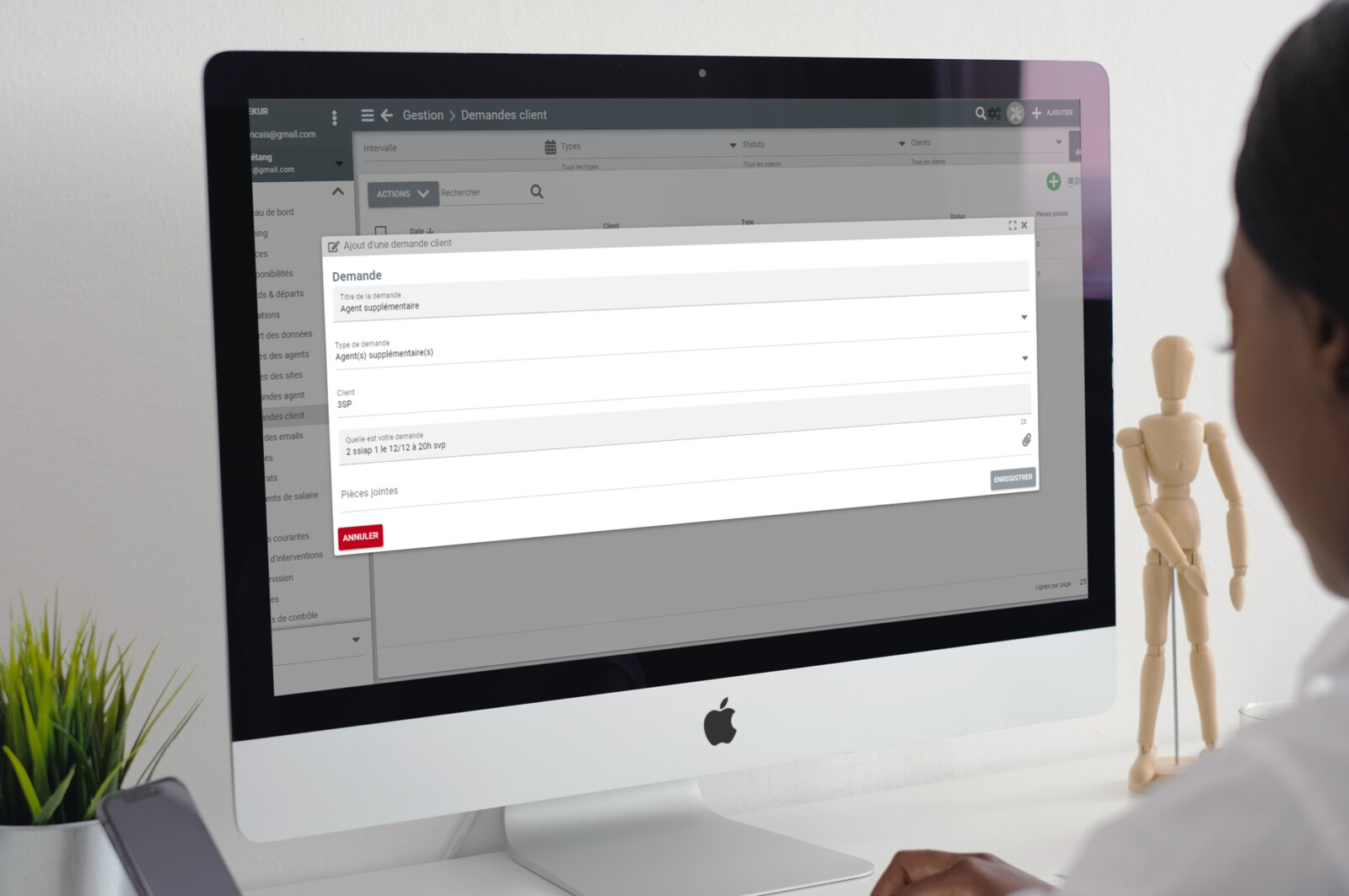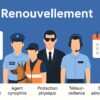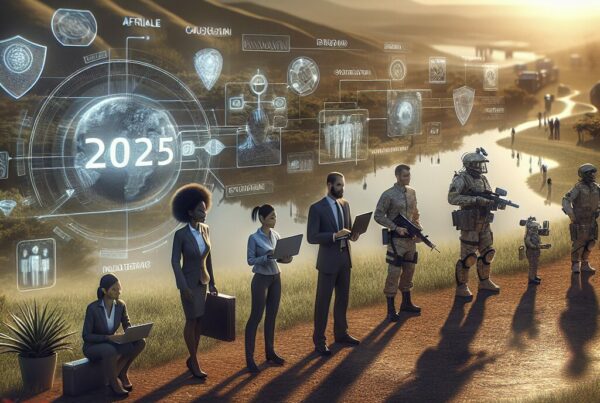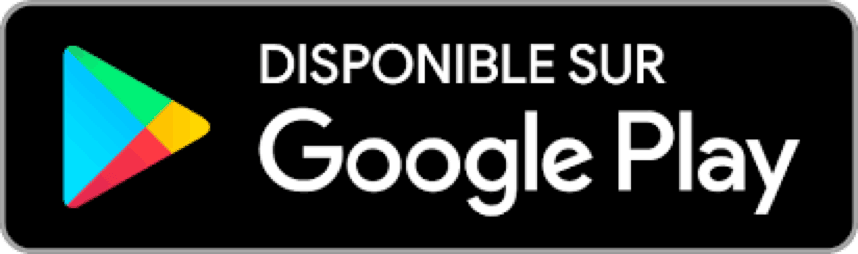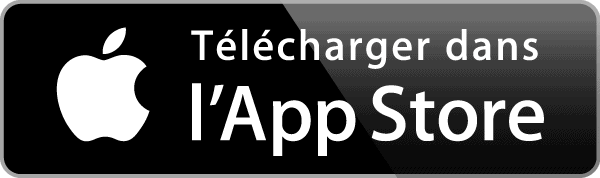Découvrez la mise à jour 4.26 de SEKUR®
On n’arrête pas le progrès chez SEKUR® !
Notre équipe remercie l’ensemble de nos clients et contributeurs, c’est avant tout grâce à vous que SEKUR® poursuit son développement.
SEKUR® vous présente ses nouvelles fonctionnalités dans la mise à jour 4.26 : possibilité de reprogrammer un service déprogrammé, gestion des éléments de salaires, lien entre demandes agents et créations d’indisponibilités, gestion des remises générales de l’agence…
Reprogrammer des services déprogrammés
Depuis la liste des services, vous pouvez reprogrammer des services en statut « déprogrammé » en filtrant par services déprogrammés. Avec le bouton « Action » vous pourrez les reprogrammer et donc les réafficher au planning.
Suppression des rondes possible depuis la liste des rondes
Onglet remises générales pour l'agence
Dans la rubrique « Facturation » : création d’un onglet « Remises » pour créer les remises générales de l’agence. Il se trouvait avant dans Paramètres agence > Facturation.
Lien entre demande agent et création d'indisponibilité
Lorsqu’une demande est envoyée à l’agence depuis un compte agent par l’application mobile, SEKUR® demande automatiquement à l’administrateur s’il souhaite créer une indisponibilité liée à la demande agent. Ainsi, si un agent demande un congé, l’administrateur pourra créer dans la foulée une indisponibilité. Ceci évite les oublis. De plus, cerise sur le gâteau : si l’agent était planifié le jour de l’indisponibilité nouvellement créée, SEKUR® réagit automatiquement en demandant une confirmation de « désaffecter l’agent des services planifiés ». Ce dernier sera supprimé du planning. Par conséquent, aucune erreur ni oubli ne sont possibles !
Affichage du type d'indisponibilité au planning
Depuis le planning agent et en affichage jour ou semaine, le type d’indisponibilité est directement inscrit pour une meilleure lisibilité. Ainsi, on voit tout de suite le motif de l’indisponibilité d’un agent : congé payé, formation, etc.
Ajout d'information textuelle au survol sur les boutons d'un devis ou d'une facture
Lors de la création de devis/facture/bon de commande, une info bulle textuelle s’affiche au survol sur les 3 boutons « ajouter une ligne », « ajouter un article du catalogue » et « ajouter une remise » pour vous informer de la fonction de chacun des boutons.
Contrat client : nouvelles variables automatiques disponibles
De nouvelles variables automatiques sont disponibles dans les contrats clients :
- Siret/N° de TVA
- Délais de paiement
- Factor
- Numéro de bon de commande
- Adresse Email
- Numéro(s) de téléphone
Création d’une rubrique "Éléments de salaire"
Dans les paramètres de l’Agence, dans l’onglet Gestion RH, une rubrique permettant d’intégrer des « Éléments de salaire » à intégrer pour les agents est disponible. Cet ajout permet de traiter par défaut les aspects de la rémunération d’un agent que l’on renseigne dans la fiche Agent :
- Acompte sur salaire
- Prime
- Note de frais
- Indemnité Kilométrique, etc.
Vous pouvez dès à présent intégrer les 4 éléments de salaire ci-dessus et vous pouvez en intégrer d’autres, comme la prise en charge du Pass Navigo pour la région parisienne, par exemple, en cliquant sur le bouton + vert de la rubrique. Il faudra renseigner de manière individuelle ce que vous avez versé à un agent dans sa fiche, dans l’onglet élément de salaire, pour une intégration dans la prépaie du mois.
Ajout de numéros d'urgence par site dans la fiche Site
Dans la partie « Instructions » d’une fiche Site, vous pouvez ajouter des numéros d’urgence du site, en plus de ceux de l’agence, pour permettre à vos agents connectés sur site avec l’application mobile SEKUR® de contacter une personne sur le site directement en cas de besoin.
Extension ou modification d'un service directement au planning en vue jour
Depuis le « Planning Site » et « Agent » en vue journalière, vous pouvez déplacer/étendre/restreindre les horaires de début/fin de service avec le curseur en maintenant cliqué sur la barre verticale grise près du bord (début ou fin) du service et en déplaçant le curseur sur la gauche ou la droite. Un onglet « Enregistrer » ou « Annuler » permet de confirmer le choix et un encart va redemander une confirmation pour bien valider les changements.